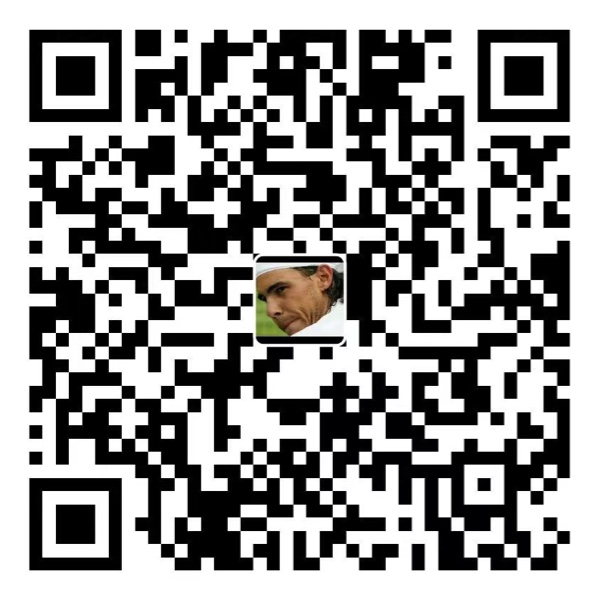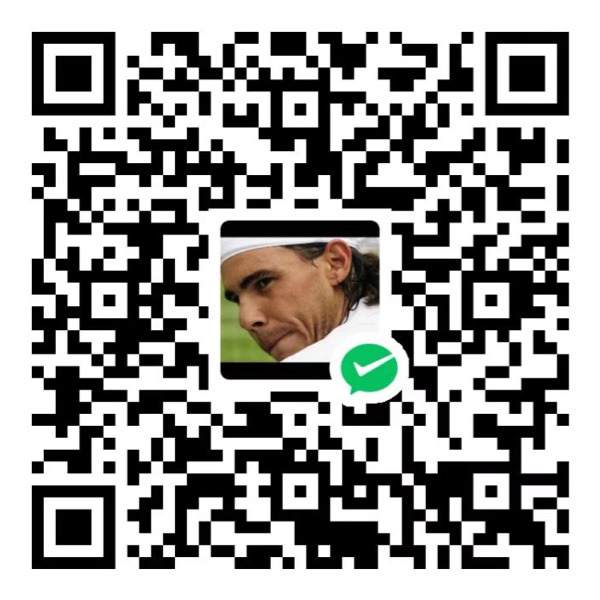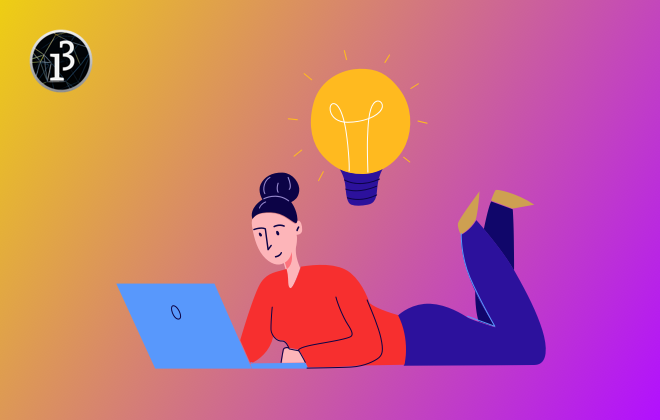1. 类型及函数表
2. 点
2.1. 函数及代码
point(x,y);- 点的位置用x坐标和y坐标表示,两者以一个逗号隔开。
- 圆点坐标是 (0,0)。
- 举例如下:
void setup() {
size(200,200); // 设置画布大小为200*200
point(100,100); // 在坐标100,100画一个点
}2.2. 效果
- 点很小,仔细观察才能看见画布中心位置有一个点。
2.3. 调整点的大小
- Processing中的点具有大小,与数学中点的概念是不一样的。
- 默认点的大小是一个像素。
- 调整点的大小的函数是:strokeWeight();。
- 代码及效果如下
void setup() {
size(200,200); // 设置画布大小为200*200
strokeWeight(10); // 设置点大小为10
point(100,100); // 在坐标100,100画一个点
}- 注意:
strokeWeight()需要放在point()函数的上一行,否则不生效。 - 此时看,中心点的圆就很大很明显了。
2.4. 案例:模拟椒盐噪声
2.4.1. 代码
void setup() {
size(400,200); // 设置画布大小为400*200
background(0,0,0); // 设置背景颜色为纯黑色
noLoop(); // 只画一次,即draw只执行一次
}
void draw() {
stroke(255,255,255); //设置点的颜色为白色
for(int i=0; i<10000; ++i)
{
point(random(800), random(600)); // 循环10000次,每次随机在窗口内画一个点
}
}2.4.2. 效果
————————————以下2020年5月27日更新————————————
3. 线段
3.1. 函数及代码
line(x1,y1,x2,y2)- 前两个参数
x1,y1设置线段的起点,后两个参数x2,y2设置线段的终点,两点确定一条线段。 - 举例如下:
void setup() {
size(200,200); // 设置画布大小为200*200
line(60,20,20,60); // 把坐标为(60,20)、(20,60)的两个点连接为线段
}3.2. 效果
4. 三角形
4.1. 函数及代码
triangle(x1,y1,x2,y2,x3,y3);- 6个参数,每两个参数定义一个顶点,连接三个顶点绘制三角形。
void setup() {
size(200,200); // 设置画布大小为200*200
}
void draw() {
triangle(50,50,150,100,100,150); // 三个顶点分别为(50,50)、(150,100)、(100,150)的三角形
}4.2. 效果
- 默认是黑色描边,白色填充。
4.3. 修改填充颜色
- 可以修改图形的填充颜色,使用的是
fill()函数。
void setup() {
size(200,200); // 设置画布大小为200*200
}
void draw() {
triangle(50,50,150,100,100,150); // 三个顶点分别为(50,50)、(150,100)、(100,150)的三角形
fill(255,0,0); // 填充红色
}- 效果如下:
4.4. 修改描边颜色
- 可以修改图形的描边颜色,使用的是
stroke()函数。
void setup() {
size(200,200); // 设置画布大小为200*200
}
void draw() {
triangle(50,50,150,100,100,150); // 三个顶点分别为(50,50)、(150,100)、(100,150)的三角形
fill(255,0,0); // 填充红色
stroke(255,255,255); // 描边白色
}————————————以下2020年5月28日更新————————————
5. 四边形
5.1. 函数及代码
quad(x1,y1,x2,y2,x3,y3,x4,y4);- 8个参数,每两个参数定义一个顶点,适当改变这些参数可以得到正方形、不规则四边形。
- (x1,y1)左上,(x2,y2)右上,(x3,y3)左下,(x4,y4)右下,顺时针方向排布。
void setup() {
size(200,200); // 设置画布大小为200*200
}
void draw() {
quad(40,40,100,50,180,180,50,150); // 四个顶点分别为(40,40)、(100,50)、(100,150)、(50,150)的四边形
}5.2. 效果
6. 矩形
6.1. 函数及代码
rect(a,b,c,d);- 有4个参数,前两个参数
a,b定位矩形左上角的坐标,c设置矩形的宽度,d设置高度。
void setup() {
size(200,200); // 设置画布大小为200*200
}
void draw() {
rect(50,50,80,45); // 左上顶点为(50,50)、宽80、高45的矩形
}6.2. 效果
6.3. 绘制模式
- 使用rectMode()函数调整矩形的绘制模式,有4种绘制模式。
6.3.1. CENTER模式(中心)
void setup() {
size(200,200); // 设置画布大小为200*200
}
void draw() {
rectMode(CENTER); // CENTER模式
rect(50,50,80,45); // 中心点坐标(50,50)、宽80、高45的矩形
}注:
模式名称字母必须大写,否则不生效。
6.3.2. RADIUS模式(半径)
- 参数
c表示半宽,绘出的宽为2c。参数d表示半高,绘出的高为2d。
void setup() {
size(200,200); // 设置画布大小为200*200
}
void draw() {
rectMode(RADIUS); // RADIUS模式
rect(50,50,40,50); // 中心点坐标(50,50)、宽80、高100的矩形
}6.3.3. CORNER模式(默认模式)(角)
6.3.4. CORNERS模式
void setup() {
size(200,200); // 设置画布大小为200*200
}
void draw() {
rectMode(CORNERS); // CORNERS模式
rect(50,50,100,100); // 左上顶点坐标(50,50)、右下顶点坐标(100,100)的矩形
}7. 椭圆
7.1. 函数及代码
ellipse(a,b,c,d);- 有4个参数。
- 前两个参数
a,b定义中心点坐标,c定义椭圆宽度,d定义椭圆高度。
void setup() {
size(200,200); // 设置画布大小为200*200
}
void draw() {
ellipse(100,100,110,60); // 中心点坐标(100,100)、宽110、高60的椭圆
}7.2. 效果
7.3. 绘制模式
- 使用ellipseMode()函数调整矩形的绘制模式,有4种绘制模式。
7.3.1. CENTER模式(默认模式)
7.3.2. RADIUS模式
void setup() {
size(200,200); // 设置画布大小为200*200
}
void draw() {
ellipseMode(RADIUS); // RADIUS模式
ellipse(100,100,100,50); // 中心点坐标(100,100)、宽200、高100的椭圆
}7.3.3. CORNER模式
void setup() {
size(200,200); // 设置画布大小为200*200
}
void draw() {
ellipseMode(CORNER); // CORNER模式
ellipse(100,100,100,50); // 外接矩形左上角坐标(100,100)、宽100、高50的椭圆
}7.3.4. CORNERS模式
void setup() {
size(200,200); // 设置画布大小为200*200
}
void draw() {
ellipseMode(CORNERS); // CORNERS模式
ellipse(100,100,180,200); // 外接矩形左上角坐标(100,100)、外接矩形左上角坐标(180,200)的椭圆
}